※上記リンクから該当箇所まで移動できます。
本記事では、Nottaのサービス概要から、その独自の文字起こし機能、多言語対応、ユーザーインターフェースに至るまで、幅広い特徴を解説します。
Nottaを活用することによる利用者にとってのメリットとデメリット、具体的な使い方、さらには料金プランとその機能差についても詳細に触れています。
実際のユーザー評価とレビューをもとに、Nottaの魅力と考慮すべき点、どのようなシナリオでNottaが最適に活用できるかもお伝えしていきます。
この記事を読むことで、Nottaの全貌が明らかになり、あなたにとっての最適な利用方法が見つかりますので、ぜひ最後までご覧ください!
Nottaとは?
Nottaは、AI音声認識を用いた文字起こしサービスです。
利用者数は200万人超え、導入企業は700社以上にのぼります。
Nottaのサービス概要
このNottaのサービスを利用することで、音声を素早くテキスト化できます。
- パソコンやスマートフォンのアプリから録音した音声
- アップロードした音声や動画
たとえば、
1時間の音声がたった5分です!
従来の人間の手作業での文字起こしと比較して、大幅に効率を上げることができます。
このようなAIを使った文字起こしを活用すれば、
- 会議の議事録作成
- 取材やインタビュー記事の作成
- 動画の字幕作成、など
多様なシーンでの活用が可能となることは容易に想像できますね。
また、Nottaはスマートフォン、パソコン、タブレットなど多様なデバイスで利用可能です。
- Webブラウザでの使用
- iPhoneやAndroidのスマホアプリ
- Google Chromeの拡張機能での使用
次にNottaの機能と特徴についてみていきましょう。
Nottaの機能と特徴
Nottaを使ってできることをもう少し詳しくみていきましょう。
ここでは個人的に良いと思った機能・特徴のみを記載してますが、ここに挙げた以外にも様々な機能があります。
Nottaの文字起こし精度
Nottaは録音した音声やアップロードした音声ファイルを自動的に高い精度でテキストに変換してくれます。
多様
いろいろなやり方で音声の文字起こしを行うことができ、音声を録画しながらテキスト化することができます。
- リアルタイム文字起こし
- 外部データ・音声ファイルの文字起こし
- Webページの画面収録
- Web会議の自動文字起こし・録画
編集機能
文字起こししたデータにタグを付けられることで、重要な部分を何度も確認したりすることができます。
また誰が発信しているのかを自動で識別してテキストにしてくれます。
- タグ付けとメモ
- 発言者自動識別・名前変更
- テキスト編集
文字起こしデータの共有
文字起こししたデータはエクスポートが可能であり、パスワード保護した状態で共有リンクを発行することができます。
会議が終わったらすぐに議事録を展開することが可能になります。
多言語テキスト翻訳
また言語関連の特徴としては、以下の機能があります。
- 日本語を含む104言語での文字起こし
- 42言語での翻訳サービス
つまり日本語で文字起こしした結果を42言語に翻訳して共有することができるということです。
海外出張時や国際会議への参加時などは、ほとんどのケースで英語が使われますが、英語の発言内容を文字起こし&リアルタイムに日本語に変換ということも可能です。
英語での国際会議への参加はちょっとまだ自信がない…という方には、Nottaは不安を排除してくれるでしょう。
文字起こしデータの解析
文字起こしされたデータを解析までしてくれる機能があります。
- 自動文章校正
- AIによる要約機能
文章を校正してくれるのはありがたいですし、長い会議などは要約機能があればその会議におけるポイントを瞬時に掴むことができます。
Nottaの主な利用シーン
Nottaの利用シーンは多岐にわたります。
例えば、
- ビジネスの会議での議事録作成
- ジャーナリストや研究者によるインタビューのテキスト化
- YouTubeやその他プラットフォームでの動画制作時の字幕作成
- 講義やセミナーの内容を記録しテキスト化
などが挙げられます。
これらのシーンでは、Nottaを用いることで手作業による文字起こしの時間と労力を削減し、より迅速かつ効率的に情報をテキスト化することができます。
特に、音声データが大量に存在する場合や、短時間での処理が求められる場面において、Nottaの「高い音声認識精度」と「書き起こし速度」は人間の手作業では到底かなわないような、大きなメリットをもたらします。
Nottaが解決できる悩み
- まだパソコンすら普及してない時代
➡会議の議事録は手書き、上長の印鑑を貰った上で回覧。 - パソコンとインターネットの登場で・・・
➡議事録はワードなどの文書ソフトで作成、メールを使って配信。 - さらにNottaを使うことで・・・
➡会議の発言を自動的に文字に起こし、議事録を一瞬で作成・展開が可能。
この議事録作成という業務に時間が取られることが、多くの会社においての「課題」であったことは間違いなく、この業務の効率化によって大幅な時間削減を達成することができます。
また、会議以外でも仕事を進めていく上で「言った言わない問題」が発生することは頻繁にあり、この論争により多くの無駄な時間を費やしてしまった経験もあるかと思います。
そんなときもNottaを使えば音声が認識されてテキスト化されるので、この問題で時間を浪費することはなくなります。
またNottaで音声がテキスト化されていることがわかっていれば、より責任感のある発言を引き出すという副次的な効果も期待できるかもしれません。
Nottaの安全性を高める施策
Nottaは、情報漏洩などのリスクを軽減し、安全性を高めるための様々な施策を実施しています。
- Nottaの情報セキュリティ基準と認証:
➡SOC2とISO 27001認証 - 個人情報保護のためのプライバシーポリシー
➡個人情報の安全な取り扱いと保護方針 - クラウドストレージのセキュリティ特性
➡AWSを利用したデータ保管とセキュリティ対策 - サービスの監視とサーバー安定性
➡リアルタイム監視と継続的なサーバー管理 - データ暗号化と安全な保存方法
➡重要データの暗号化技術と保護 - バックアップ戦略と復旧プロセス
➡定期的なバックアップとデータ復旧計画 - セキュアな通信プロトコルの実施
➡HTTPS/TLSを使用した安全なデータ転送 - 不正アクセス防御のための技術
➡不正アクセス対策技術とその効果 - アクセス制御の強化とIP制限の適用
➡IPアドレス制限によるセキュリティ強化 - 内部のデータ漏洩防止対策
➡ワークスペース内部の情報共有管理 - ユーザー権限とデータアクセスの管理
➡効果的なメンバー権限管理とアクセス制御
Nottaではユーザーが安心して利用できるサービスが提供されています。
Nottaを使うメリットと注意点
Nottaを使う主なメリットは3つ
Nottaの主要なメリットとしては、以下3点が挙げられます。
- 文字起こしの精度が高い
98%の高い精度を誇る ➡ 修正の手間が少なく済みます。 - 手作業に比べて圧倒的に早く文字起こしできる
➡ 作業効率が大幅に向上する(仕事が早く終わる) - 多国籍の環境や多言語のコンテンツ制作ができる
➡ 104言語の文字起こしと42言語の翻訳が可能
同じような音声認識文字起こしは他にもありますが、Nottaの強みは上記3点ではないかと思います。
中でも「文字起こしの精度が高い」ことでトータルの作業時間を大幅に削減することができます。
後ほど料金についても記載しますが、無料版でも基本機能を利用でき、料金プランは目的や予算に応じて選ぶことが可能です。
Nottaを使う際に注意する点
一方で、Nottaのデメリットと書いていいのかわかりませんが、以下のような点は予め考慮にいれておく必要があります。
- 騒音や雑音、早口、あいまいな発音、複数の話し声が重なるなどの状況においての文字起こしは正確性が低下することがあります。
- 誤変換や不足箇所が発生する可能性があり、その場合は修正が必要となります。
これらのデメリットは他の文字起こしサービスにも共通する点であり、今後の音声認識文字起こし技術の進歩によって改善されていくでしょう。
Nottaを使用することは、これらのデメリットを上回る多くのメリットがあると言えます。
Nottaの使い方
ここからは、以下のNotta音声認識文字起こし機能の使い方を、画面スクショを用いてそれぞれ解説していきます。
- アカウント作成とログインプロセス
- リアルタイム文字起こし
- 音声・動画ファイルインポート機能
- Web会議の文字起こし
- Google Chrome拡張機能
アカウント作成とログインプロセス
![]() Nottaを使用するためには、まずNotta公式サイトでアカウントを作成する必要があります。
Nottaを使用するためには、まずNotta公式サイトでアカウントを作成する必要があります。
①赤枠で示した「新規登録」または「いますぐ無料で始める」を選択します。
➁Google、Microsoft、Appleのアカウントがあればそれを使用することもできます。
メールアドレスでの登録を選んだ場合は、認証コードが登録したメールアドレスに送られてきますので、認証してアカウントを作成します。
➂ログインすると以下のような画面になります。
※こちらはすでに何回かNottaを使用したあとの画面なので、文字起こしファイルが既に出来てます
2回目以降のログインは、Google・Microsoft・Appleアカウントを使う場合は、各ボタンを押すとログインできますし、メールアドレスの場合は登録したパスワード入力でログインできます。
Nottaのリアルタイム文字起こし
Nottaでは、簡単に音声を録音してリアルタイムに文字起こしができます。
ログインした画面の右側にある「録音開始」ボタンを押して、パソコンの前で話をするだけです。
「録音開始」をすると以下の画面になりますので、パソコンの前で音声を発してみましょう。
赤枠内のボタンで「一時停止」と「録音停止/再開」ができます。
録音が終了すると、自動的に文字起こしされたテキストが生成され、録音された音声も再生することができます。
Nottaの音声・動画ファイルインポート機能
Nottaのインポート機能を利用すると、音声や動画ファイルをアップロードして自動的に文字起こしを行うことができます。
やり方は簡単です。ログイン画面から右メニューの「インポート」をクリックします。
文字起こししたいデータを赤枠内にドロップするか、もしくはGoogleDriveにあるファイルであればURLを指定してアップロードすることもできます。
対応しているファイル形式には、wav, mp3, m4a, caf, aiff, avi, rmvb, flv, mp4, mov, wmv, wmaなどがあります。
しばらくすると、メイン画面に文字起こしされたファイルが作成されてますので、ファイルを開いて確認しましょう。
NottaでWeb会議の文字起こし
Nottaでは、Zoom、Google Meet、Microsoft Teams、WebexなどのWeb会議サービスに対応した文字起こし機能も提供しています。
これにはログイン後、「Web会議の文字起こし」を選択して使用します。
対応しているWeb会議サービス(Zoom、Google Meet、Microsoft Teams、Webex)の招待URLを赤枠内に入力して、「文字起こしする」を押すと、会議を録音して文字起こしする事ができます。
NottaのGoogle Chromeの拡張機能
NottaはGoogle Chromeの拡張機能としても使うことができます。
これがかなり便利です。
なぜかというと、YouTubeVimeoなどの動画の文字起こしをしたい場合には、ファイルをアップロードできないためです。
NottaのChrome拡張機能を使えば、Webページ上の音声をそのまま録音して文字起こしすることができます。
めちゃくちゃ便利ですよね。
この機能を使うには、ChromeウェブストアからNottaの拡張機能をインストールします。
インストールしたらChromeの拡張機能から「Notta」を選択すると以下のような画面が表示されます。
あとはYouTubeなどの文字起こししたいサイトを表示させて、音声もしくは動画を流す前に「このページの録音を開始」をクリックするだけです。
これで簡単にブラウザ上で音声の文字起こしを行うことができます。
ただしフリープランの場合には、最初の3分間の結果のみ表示されるという制限が設けられています。
ここまで見ていただいておわかりかと思いますが、操作はほんと簡単なので、誰でも簡単に文字起こしができます。
Nottaの料金プランと機能比較
Nottaの料金プランは全部で4つあります。
Nottaが提供する機能は多岐にわたるため、本記事では「比較に必要なおもな機能」と「個人利用とビジネス利用の違い」について解説していきます。
Notta:プラン別機能と料金体系
Nottaは、フリー、プレミアム、ビジネス、エンタープライズという4つのプランを提供しており、それぞれの料金体系と機能は以下の通りです。
| プラン | 年額 | 月額 | 文字起こし時間 | ユーザー数 | 主な機能 |
|---|---|---|---|---|---|
| フリー | 0円 | – | 120分/月 | 1人 | 文字起こし(リアルタイム/音声動画ファイル/Web会議)※1回3分/5分 |
| プレミアム | 14,400円 | 2,000円 | 1,800分/月 | 1人 | 上記に加え、自動文章校正、42言語翻訳、倍速再生、無音スキップ |
| ビジネス | 74,520円〜 | 8,280円〜 | 2,400分/月〜 | 2〜20人 | 上記に加え、チーム管理、1000語までの単語登録 |
| エンタープライズ | 要相談 | 要相談 | カスタマイズ可能 | 21人以上 | 上記に加え、大規模組織向けのカスタマイズ機能 |
ここでは記載出来ないほどの機能がプラン毎に細かく設定されてますので、詳細は以下より公式サイトでご確認をお願いします。
Notta:個人利用とビジネス利用の違い
個人利用とビジネス利用の主な違いは、「ユーザー数」と「提供される機能の範囲」にあります。
- 「フリー」と「プレミアム」プランは主に個人向け
- 「ビジネス」と「エンタープライズ」プランは複数のユーザーを持つ組織向け
として設計されています。
ビジネスプラン以上では、チーム管理機能が追加され、より多くのユーザーに対応できるようになります。
また、ビジネスプランでは文字起こしの時間やユーザー数を組み合わせで選択できる(カスタマイズできる)ため、組織のニーズに合わせて柔軟にプランを選択することが可能です。
個人利用(「フリー」「プレミアム」プラン)
プレミアムプランでは、基本的な文字起こし機能に加え自動文章校正、42言語翻訳、倍速再生、無音スキップなどが利用できます。
プレミアムプランでは、より長い文字起こし時間(1,800分/月)が利用可能なため、フリープランでは足りないという個人の方は「プレミアムプラン」を選択することになります。
フリープランでも「120分/月」という数字を見て、結構使えるなという印象を持つかもしれませんが、1回の文字起こし時間が「3分」もしくは「5分」という制限があるのが厳しいですね・・・
Chrome拡張機能を使ってYouTube動画の文字起こしをする機能はかなり使える機能かと思いますが、1回3分までではどうしても物足りなくなってしまいます。
ビジネス・エンタープライズ利用
2人以上のユーザーでの使用が可能で、チーム管理機能が提供されます。
文字起こし時間や機能をカスタマイズでき、大規模な組織や特定のニーズに合わせた利用が可能です。
これらのプランはそれぞれ異なるニーズに対応しており、少数のチームでの利用から大規模な組織まで幅広いユーザーに適しています。
プラン選択時には、利用目的や必要な機能を考慮して適切なものを選ぶことが重要です。
Nottaの評判・ユーザー評価
Nottaの評判やユーザからの評価はどうでしょうか?
ここでは主にX(旧Twitter)におけるNottaの評価をまとめてみました。
またNottaはPCブラウザだけでなくスマホアプリでも使えますので、iPhone/Androidそれぞれの評価についても見ていきましょう。
Nottaユーザーからのポジティブなフィードバック
Nottaの利用者からは多くのポジティブなフィードバックが寄せられています。
無料版で月に120分まで文字起こしできるため、費用をかけずに基本的な機能を利用できる点が評価されています。
操作画面のシンプルさと使いやすさ、正しい漢字や英語での表記、録音とほぼ同時に開始する文字起こしでの時短効果などが特に好評です。
また、動画の字幕作成やWeb会議の文字起こしにも便利であり、Chrome拡張機能やアプリの利便性も高く評価されています。
PCとICレコーダー両方で音声録ってあったのですが、AI文字起こしに入れた時に精度高かったのは断然ICレコーダーで、あまりの違いに感動してしまった……!話者からかなり距離があったのにしっかり撮れていてびっくり!
そしてnottaのAI文字起こし&要約機能も非常〜〜に優秀。https://t.co/1To8wufm54— 猪狩はな⚓️教育ライター (@hana_so14) November 24, 2023
文字起こしで、字幕を作りたいならNottaが良い。Otterは、SRT(字幕ファイル)を出力する時に、時間単位で区切るため、文章がぶつ切りになってしまい、翻訳がうまくいかない。Nottaは文章の区切りで字幕も区切ってくれるので、 翻訳も自然になる。英語音声の日本語字幕が実用的なレベルで出来る。 pic.twitter.com/s4Xf4xnnuY
— ヤシの並木道 (@PalmAve3) November 27, 2023
Nottaの文字起こしが優秀すぎてビックリした…!
30分超の研修動画を流し込んで文字起こししたけど、8割方正確に読み取ってくれてた。
作業時間を大幅に短縮できた…!— ピーキヨ (@pkiyo) August 23, 2023
nottaという文字起こしサービスが素晴らしくて(安い早い優秀)、友人に教えてもらってすぐに課金した。夫にも試してもらったら速攻で会社の人にシェアしていた。こんなにすぐシェアしてしまうサービスって実はめったにない。すごい
— 栃尾江美(とっちー)|writeln (@emitochio) August 10, 2022
Nottaユーザーからのネガティブなフィードバック
一方で、いくつかのデメリットも指摘されています。
例えば、あいまいな発音や雑音のある環境では文字起こしの精度が低下すること、プランによっては文字起こし時間やファイルサイズに制限があること、有料版の価格が若干高いと感じるユーザーもいることなどが挙げられます。
原稿のための文字起こし、しばらくNottaでやってたけどサブスクきつくて解約しました。高い。その後は人力でがんばってたけどCLOVA Noteというやつを知ったのでベータ版を試しています。
— 1nei (@1nei) October 22, 2023
自動文字起こしサービス「Notta」の有料版を使い始めました。同じ条件でZoom会議を文字起こしした際、Zoomの字幕機能を使った方が精度が高いという結果が出ましたが…。ヘッドセットを使う/使わない等の条件で変わってくるかもしれません。#ライター #インタビュー
— 中島洋一|媒体・記事づくり まるっとやります (@BEAT_AND_WRITE) June 27, 2023
Notta最高だけどめっちゃ高い。LINE CLova Noteで我慢しよう
— 京谷 (@kyouya_sugaru) May 16, 2023
しかし、これらのデメリットにもかかわらず、多くのメリットがあるため、サービス全体としては価値のあるものとされています。
Nottaアプリのレビュー評価とコメント
Nottaのアプリに関しては、
- iPhone版でレビュー件数4,400件以上、星評価4.3
- Android版でレビュー件数3,700件以上、星評価4.1
いずれも高い評価を得ています。
これは、アプリの機能性、使い勝手、全体的なパフォーマンスがユーザーに受け入れられていることを示しています。
まとめ:Nottaの文字起こし精度と評判
ここまでNottaの機能と文字起こし精度、使い方と評判について詳しく解説してきました。
最後にNottaの音声認識文字起こし機能を使って実現できる最適な使用シーンについてまとめます。
更にNottaを選ぶべき理由と考慮すべき点についても言語化しておきたいと思います。
Nottaサービスの最適な使用シナリオ
Nottaは、その利便性と効率性から、特に以下のようなシナリオで最適に活用できます:
- Web会議の議事録作成:リアルタイムの文字起こし機能は、Web会議の議事録を素早く正確に作成するのに役立ちます。
- 動画字幕作成:動画ファイルのアップロードによる文字起こし機能は、動画の字幕を効率的に作成するのに適しています。
- インタビューの記録:カフェなどの外出先でのインタビューを記録し、後から素早くテキスト化する際に便利です。
- 教育・研究:講義や研究会の内容を簡単に記録し、参照用のテキストとして利用できます。
Nottaを選ぶべき理由と考慮点
選ぶべき理由:
- 利用のしやすさ:操作画面が直感的で、使い始めやすい。
- 多言語対応:42言語に対応しており、多様な使用環境に適応します。
- 高い評価:iPhoneとAndroidアプリでのレビュー評価が高く、ユーザーによる評判が良い。
考慮点:
- 音声の明瞭さ:あいまいな発音や雑音があると、文字起こしの精度が低下する可能性があります。
- プランによる制限:無料版は使用時間に制限があり、有料版でもプランによっては文字起こし時間やファイルサイズに制約があります。
Nottaは、多様なシナリオで高い効率性と利便性を提供するサービスですが、使用環境やニーズに応じて適切なプランの選択が重要となります。
本記事を参考に、Nottaを使って様々な仕事や制作の効率化をし、浮いた時間を使って自身をアップデートしていきましょう!
最後まで読んでいただきありがとうございました。